Računalna roditeljska kontrola je skup programa i radnji čiji je cilj organizirati ili zabraniti djeci korištenje vremena za računalom, pristup igricama ili drugim programima, i što je najvažnije, izbjegavanje pregledavanja stranica sa sadržajem koji nije za djecu. Programi roditeljske kontrole omogućuju odraslima da ograniče sadržaj koji djeca gledaju i čitaju na internetu. Također možete jednostavno upravljati vremenom provedenim za računalom.
Također je lako vidjeti što je vaše dijete radilo u vašoj odsutnosti na internetu. Jednostavni primjeri: nakon postavljanja roditeljske kontrole, računalo sina ili kćeri uključit će se tek nakon 18 sati; igre će biti dostupne do 10 sati; niti jedna stranica koja u svom nazivu sadrži slova (s)*ex ili por*(n) neće biti otvorena.
Dijete za računalom ne smije ostati bez roditeljske kontrole
Roditeljsku kontrolu mogu osigurati i vanjski programi i operativni sustavi, čak i zastarjeli Windows XP. Usput, jedna od najkorisnijih inovacija "sedam" smatra se prisutnost vrlo fleksibilnih alata za vršenje roditeljske kontrole.
Sasvim je moguće besplatno preuzeti roditeljsku kontrolu, postoje dobri nekomercijalni programi, a često su alati koji su već ugrađeni u Windows dovoljni mnogim korisnicima.
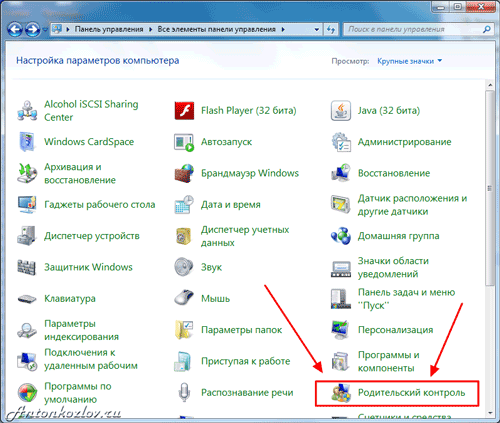
Roditeljski nadzor ugrađen u Windows 7
Prije pregleda programa i postavki roditeljske kontrole, dajmo nekoliko savjeta. Naravno, ovo nije program roditeljske kontrole, ali može donijeti više učinka od svih ograničenja i postavki.
Prvi korak u stvaranju računala doista korisnim za dijete je odabir igara i programa koji su primjereni dobi. Školsku djecu prvenstveno zanimaju video igrice (uključujući i on-line zabavu), ali ne manje ih mogu ponijeti crtanje, prezentacije, osnove programiranja, obrada videa, neobične funkcije “dosadnih” uređivača teksta, pisanje tekstova na forumima i blogovima koji zainteresirati ih. Djeci će biti lijepo igrati se s roditeljima, a odraslima gledati utakmicu i razgovarati o potresnim trenucima. Ako igrate sami, razgovarajte o postavkama igre, o njezinim tajnama, o prolazu, o funkcijama programa koji vas također iznenađuju.
Učenici koriste internet kao izvor informacija i zabave. Odraslima je obično jasno da se ne može vjerovati svemu što je na internetu, a i djeci to treba objasniti. Naučite svoje dijete da bude kritično prema sadržaju tako što ćete zajedno razgovarati o različitim stranicama. Na primjer:
- Tko je vlasnik ove stranice? Osoba, organizacija, sveučilište, trgovina?
Zašto postoje informacije na ovoj stranici? Pokušava li nam ova stranica nešto prodati ili vjeruje u nešto?
- Može li se vjerovati stranici? Odakle vlasnicima informacije?
— Tko može čitati Moj svijet ili Facebook? Kako se informacije mogu koristiti? Što mogu naučiti o drugim ljudima tamo?
Iako djeci, pa čak ni tinejdžerima, nije uvijek lako odgovoriti na ova pitanja, prijateljski razgovor ili čak žustra rasprava pomoći će im da bolje razumiju opasnosti i lakše pronađu zaista korisne informacije.
Počnimo s najvažnijim: roditeljskom kontrolom na internetu. Obično nije teško ograničiti djetetovu zabavu za računalom, ali češće je potrebno kontrolirati što točno sin ili kći rade za tipkovnicom. Programi instalirani na računalu rijetko mogu naštetiti djeci, pa se roditeljska kontrola tiče, prije svega, interneta.
Roditeljska kontrola u popularnim operativnim sustavima
Postoji li roditeljski nadzor u sustavu Windows XP? Da, ali teško da će biti od koristi: to je postavka preglednika Internet Explorer, koju djeca (kao i odrasli) sve rjeđe koriste. Međutim, modul Savjetnik za sadržaj može biti koristan ako vaše dijete koristi Internet Explorer.
Da biste omogućili ograničenje pristupa:
- Odaberite Svojstva iz izbornika Alati
- U dijaloškom okviru idite na karticu Sadržaj, a zatim kliknite gumb Omogući. Ovo će otvoriti prozor postavki ograničenja pristupa. Ovdje biste trebali otvoriti karticu Sadržaj, kliknuti na gumb Omogući. Nakon toga će se pojaviti prozor sa svojstvima Ograničenja pristupa, gdje je potrebno postaviti željenu razinu sigurnosti za svaku od stavki, koja se konfigurira klizačima. Položaji klizača detaljno opisuju dotična ograničenja.
- Korisnija značajka - Dopuštena mjesta. Ovo su dva popisa na koje se stranice dodaju ručno. Jedan od njih strogo zabranjuje posjet unesenim adresama, drugi to dopušta.
— Posljednja faza je postavljanje lozinke za izmjene roditeljske kontrole. Nalazi se na kartici Općenito. Samo unesite svoju lozinku, zapišite je i čuvajte na sigurnom mjestu. Trebat će vam za izmjene postavki.
Drugi preglednici također imaju svoje slične postavke, koje je lako shvatiti. Pažljivije pogledajte koji program vaše dijete koristi i slobodno potražite odgovarajuće značajke.
Roditeljski nadzor u sustavu Windows 7 mnogo je širi nego u starom XP-u. Najprije morate biti sigurni da je djetetov profil običan, a ne administratorski. Da biste to učinili, idite na upravljačku ploču i odaberite odgovarajući korisnički profil.
Da biste omogućili roditeljsku kontrolu u sustavu Windows 7, morate otići na istoimenu stavku upravljačke ploče (putem izbornika Start). Ovdje odabiremo korisnički profil u kojem vaše dijete radi: hoćemo li za njega sada postaviti ograničenja? ako imate jedan profil, onda trebate napraviti poseban profil (račun) za dijete.
Napravite profil različit od glavnog postavljanjem glavne pristupne lozinke
Dodijelite naziv svom profilu
Dva Windows 7 profila - jedan za vas s pristupnom lozinkom, drugi za djecu s ograničenjima i radnom roditeljskom kontrolom
Uključite roditeljski nadzor za novi račun
Najjednostavnija stvar ovdje je upravljanje vremenom. Jednostavno sučelje odmah nudi postavljanje vremena kada dijete može ući u operativni sustav (tj. početi raditi za računalom). Možete postaviti raspored za dane u tjednu. Sustav će se automatski isključiti, spremajući sve podatke ako dijete predugo sjedi za tipkovnicom.
Ograničite vrijeme za sve dane posebno ili za svaki dan posebno
Postavke dječjeg profila za igre
Izbor dopuštenih igara
Ali stavka Igre u roditeljskom nadzoru sustava Windows 7 čini se korisnom samo na početku. Prvo, ovdje možda nisu predstavljene sve igre instalirane na računalu. Drugo, bolje je konfigurirati ta ograničenja u Dopusti i blokiraj određene programe.
Odabir dopuštenih ili zabranjenih programa za pokretanje djeteta
Ova stavka navodi sve programe instalirane na računalu (točnije, Windows to sve smatra). Ovdje možete blokirati ili dopustiti svaku od aplikacija, ali zapamtite: ovaj popis možda nije potpun. Bolje je sami tražiti zlonamjerne programe (gumb Pregledaj) i blokirati ih.
I ne zaboravite na kraju isključiti korisnikov profil za goste - na njega se ne primjenjuju nikakva ograničenja!
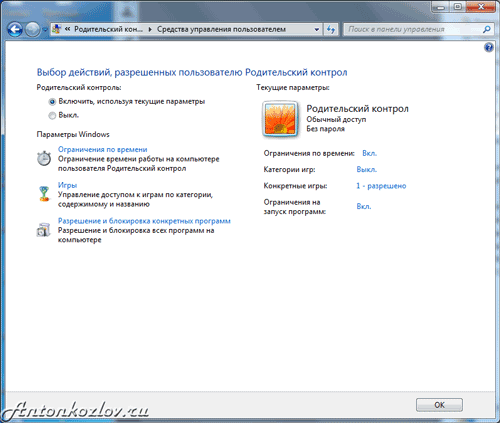
Ovako će izgledati konfigurirani dječji profil s roditeljskim nadzorom
Postavljanje interneta je slično kao u sustavu Windows XP i utječe samo na preglednik Internet Explorer. Općenito, ugrađeni roditeljski nadzor u sustavu Windows 7 zanimljiviji je za ograničavanje mlađe djece. Ovdje je tipična povijest korištenja ovih funkcija:
“Veliki je problem bio otjerati potomstvo od računala. Koliko god sam mu govorila - ugasi to!, neprestano je molio još koju minutu. Onda mi je to dosadilo, pa sam u roditeljskoj kontroli odredio vrijeme gašenja za svaki dan. Sin se ne može svađati s programom - ona ga upozorava 5, 3 i 1 minutu prije nego što se isključi, a tu suze ne pomažu. Radi čak i kad smo moja žena i ja u drugoj sobi.”
Softver za roditeljski nadzor
Napredniji programi imaju mnogo sličnih značajki s različitim nazivima. Lako ih je razumjeti u nekoliko minuta, au gotovo svakom od njih čarobnjak za postavke korak po korak odgovara na pitanje kako postaviti roditeljsku kontrolu - počinje prvi put kada koristite program.
Preporučujemo da prvo obratite pozornost na projekt SkyDNS (www.skydns.ru) - ovo nije program, već cijeli štit koji štiti vaše računalo od potencijalno opasnih stranica. Registracijom na web stranici projekta dobivate mnogo sigurnije surfanje Internetom. Projekt stavlja na crnu listu mjesta sa sumnjivim sadržajem, pružajući besplatan pristup drugim, "ispravnim" resursima. Projekt se stalno ažurira i gotovo da nema lažno pozitivnih rezultata. SkyDNS je besplatan resurs koji će odmah riješiti polovicu problema s pristupom neželjenim stranicama.
Usluga roditeljske kontrole SkyDNS omogućuje vam mnoge stvari čak i za škole
Među klasičnim opcijama za roditeljski nadzor, najpopularniji u posljednje vrijeme na računalima ruskih korisnika je proizvod koji se isporučuje kao dio proizvoda - Kaspersky Crystal i Kaspersky Internet Security. Zasebno instalirajte "Kaspersky Parental Control", nažalost, neće raditi.
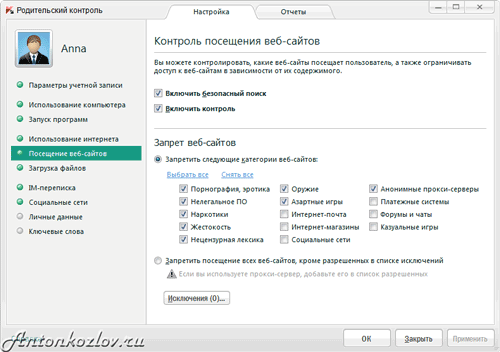
Roditeljska kontrola u Kaspersky Internet Security 2012
Popularnost je zaslužena: na kartici Sigurnost + (glavni izbornik roditeljske kontrole) vrijeme na Internetu je lako ograničeno, popis neželjenih stranica postavljen je i za cijelo ime i za njegov dio. Ugrađeni filtar spriječit će djetetu pristup stranicama s temama "Erotika", "Vulgarnost", "Oružje", "Okrutnost", "Kockanje", "Piratski softver" i mnoge druge. Za stroži nadzor, dostupan je popis "bijelih adresa" - možete ići samo na dopuštena mjesta, dok su ostala blokirana. Usput, postavke se primjenjuju na sve preglednike odjednom.
Preuzimanje roditeljske kontrole, instaliranje i konfiguracija nije dovoljno: niti jedan od najboljih programa roditeljske kontrole neće jamčiti opasnost. Osim programa potreban vam je i vizualni pristup računalu. Toplo preporučamo da svoje kućno računalo postavite na mjesto gdje je javno izloženo. Nemojte pretjerivati: ne možete otvoreno špijunirati dijete, samo s vremena na vrijeme pogledajte što se događa na monitoru. A malo je vjerojatno da će tinejdžer htjeti posjećivati neprikladne stranice ako zna da roditelji to lako mogu primijetiti.
Osim toga, možete pogledati i druge softverske proizvode: CyberMama, KidsControl, Spector Pro, ParentalControl Bar. Ali zapamtite: nijedan softver nije savršen.
Kako ukloniti roditeljski nadzor
Mnogo je načina da se zaobiđe roditeljska kontrola, a često su djeca inventivnija i naprednija od roditelja. Ako se programi za roditeljsku kontrolu nalaze na kućnom računalu (točnije u njegovom operativnom sustavu), onda je ne previše komplicirana metoda izbjegavanja kontrole stvaranje tzv. Live CD-a - boot diska koji ne koristi glavni OS, ali je sam po sebi funkcionalan operativni sustav s postavkama bez ograničenja pristupa internetu. I za ovo rješenje postoje protumjere (blokiranje pokretanja računala s CD-a i zaštita BIOS-a lozinkom), no ako je dijete uspjelo napraviti CD distribuciju, snaći će se i tu.
Kako ukloniti roditeljsku kontrolu drugim metodama? Petominutno postavljanje vašeg omiljenog preglednika ili messengera pomoću proxy poslužitelja. Ukratko: većina internetskih programa ima posebne postavke u kojima možete postaviti korištenje vanjskih proxy poslužitelja za zahtjeve. U tom slučaju kućno računalo šalje zahtjev drugom računalu (proxy poslužitelj). Roditeljska kontrola je tiha: ovaj proxy ne pripada popisu zabranjenih izvora. Vanjski poslužitelj obrađuje zahtjev i prikazuje tražene informacije na ekranu, gdje se može nalaziti zabranjeni sadržaj.
Zaključak
Često djeca ipak imaju pristup zabranjenom voću. Uvijek će biti prijatelja čije računalo radi bez roditeljskog nadzora. Pametni telefoni i tableti sve su popularniji i među školskom djecom, kojima je još teže upravljati nego računalom. Tražilici uvijek možete postaviti pitanje: kako onemogućiti roditeljsku kontrolu, a postoje mnoge metode za uklanjanje ograničenja.
Možda je najbolja metoda roditeljske kontrole zajednička rasprava o opasnostima upitnih stranica? U prijateljskom i ravnopravnom razgovoru između roditelja i djece moguće je puno lakše i učinkovitije postići dogovor i razumijevanje nego korištenjem nepovezanih programa i drugih elektroničkih metoda. Zabranjeno voće je slatko. Sjećate se kada ste prvi put čitali bilten o dobitku milijun dolara na afričkoj lutriji: bilo je primamljivo, zar ne? A popričavši o tome s naprednijim korisnicima, i sami su se nasmijali sljedećem slovu s nasljedstvom, a usput su doznali i o drugim opasnostima modernog interneta.
Postanite prijatelji svojoj djeci: stariji, mudri i iskusni, s kojima želite sa zadovoljstvom razgovarati o bilo kojoj temi. Ovo je najbolja metoda roditeljske kontrole, koja će donijeti puno pozitivne komunikacije s djecom.


























